DDR爱好者之家 Design By 杰米
在这个教程中我将带你制作一个超现实的树木燃烧场景,希望通过这个场景的制作对你把握玄幻效果的作品有一定的启发。
先看看效果图

最终效果
1.创建一个800*1197像素的黑色背景文档。点击“滤镜>渲染>云彩“,得到如下图所示,如果太多可以用笔刷擦去一些
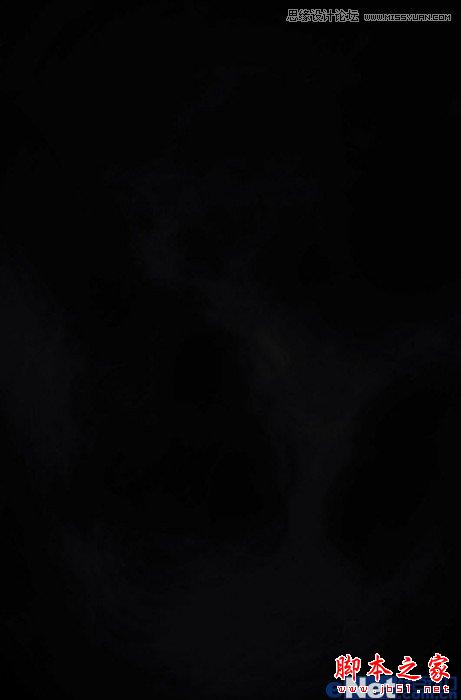
下载一个“地面“图片,粘贴到画布上,使用”自由变换“来调整
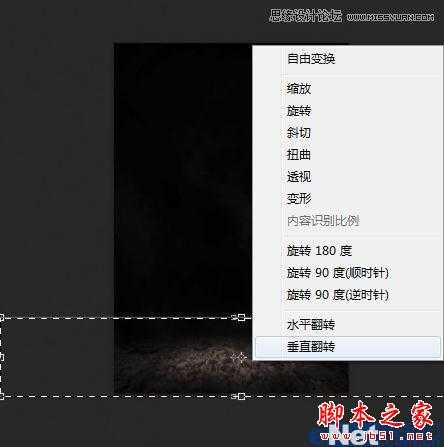
点击"创建新的填充或调整图层"按钮,选择下列三个图层调整选项
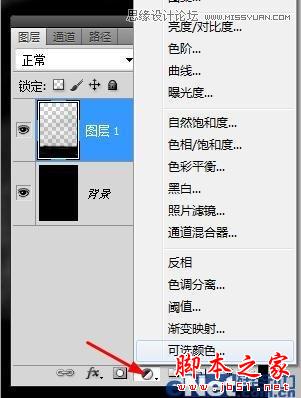
黑白

色阶

曲线
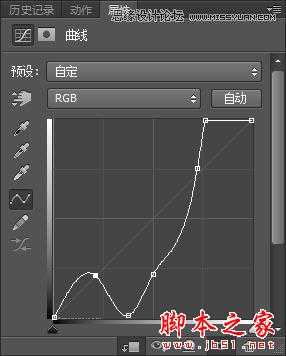
得到这样效果

这里你可以用"云"笔刷,天际一些云彩

2.下面我需要一节树木,我在下图中截取一部分

复制并粘贴到画布上

添加图层蒙版,使用白色画笔工具在蒙版中涂抹掉一部分

得到这样效果即可

添加下面两个图层调整选项
黑白

色阶
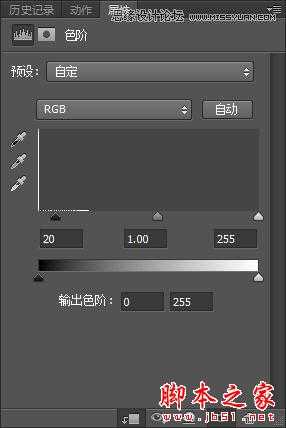
看看得到的效果
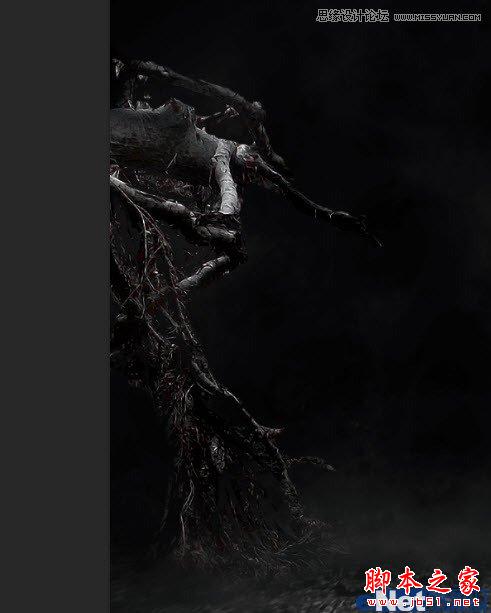
3.同样的方法截取树枝

粘贴到画布上

调出下面的图层调整选项
黑白

色阶
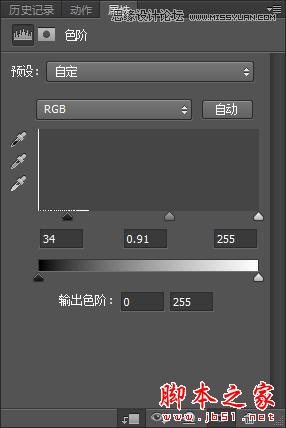
看看效果

4.下面下载一个"人物"图片,并抠选粘贴到画布上,方法用你组擅长的

选择"女人"层调出图层调整选项
黑白

色阶
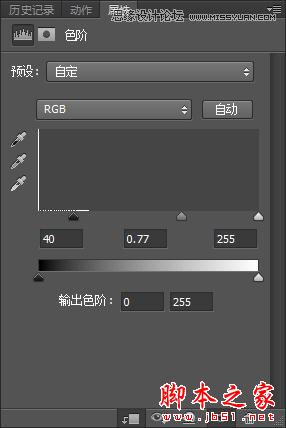
看看效果

5.下载一张"火"纹理图片

粘贴到画布上,并附着在树木上,将图层混合模式设置为"叠加"

下面我们需要一些笔刷,你可以在网上去下载,这里我用到一个"流星"笔刷和"雨"笔刷,然后加载到画笔里,在画布上涂抹出流星和雨的效果


还要使用"云"笔刷进行涂抹,让这里有一些淡淡的烟雾

我下载了一张"乌鸦"图片,放在画布上

最后调出"色彩平衡",将图像调整出一种颜色,这里你可以随便发挥

最终效果
先看看效果图

最终效果
1.创建一个800*1197像素的黑色背景文档。点击“滤镜>渲染>云彩“,得到如下图所示,如果太多可以用笔刷擦去一些
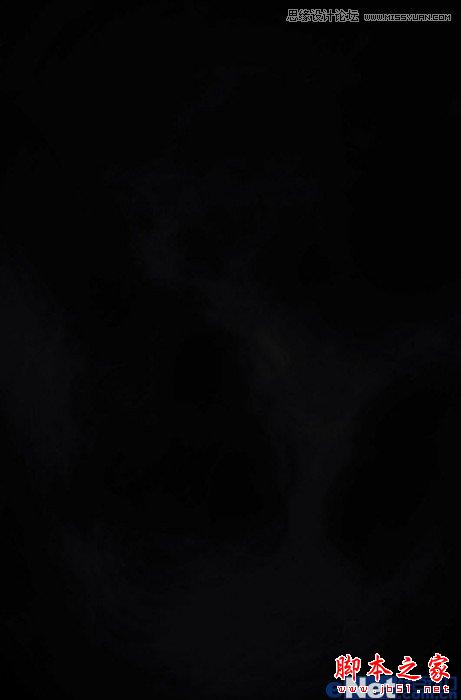
下载一个“地面“图片,粘贴到画布上,使用”自由变换“来调整
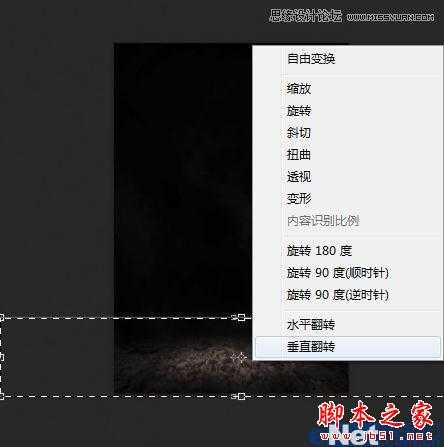
点击"创建新的填充或调整图层"按钮,选择下列三个图层调整选项
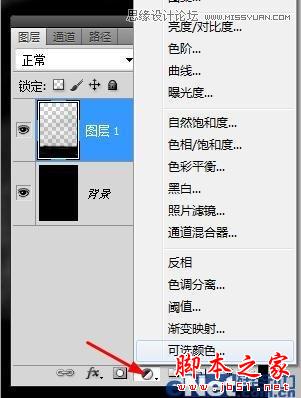
黑白

色阶

曲线
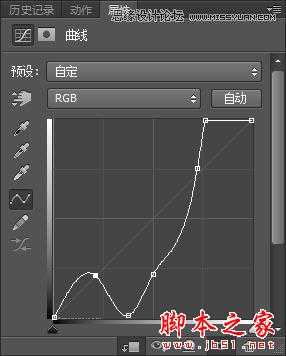
得到这样效果

这里你可以用"云"笔刷,天际一些云彩

2.下面我需要一节树木,我在下图中截取一部分

复制并粘贴到画布上

添加图层蒙版,使用白色画笔工具在蒙版中涂抹掉一部分

得到这样效果即可

添加下面两个图层调整选项
黑白

色阶
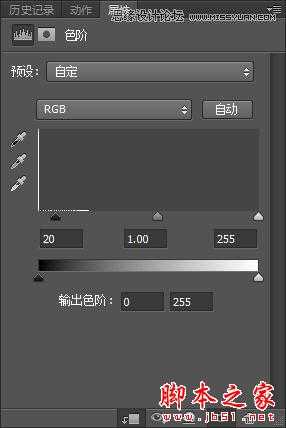
看看得到的效果
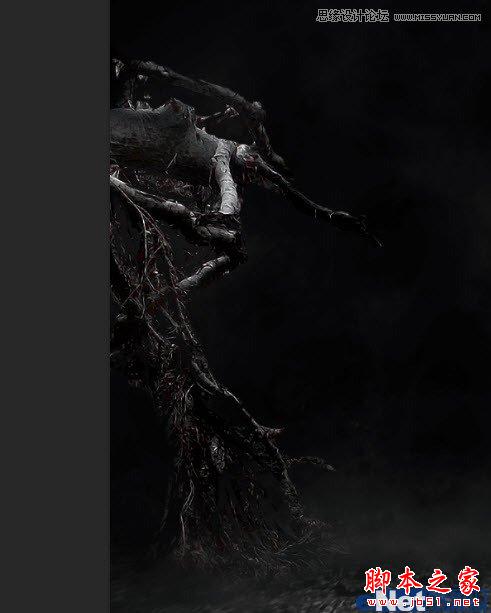
3.同样的方法截取树枝

粘贴到画布上

调出下面的图层调整选项
黑白

色阶
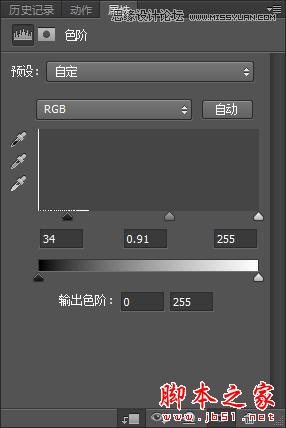
看看效果

4.下面下载一个"人物"图片,并抠选粘贴到画布上,方法用你组擅长的

选择"女人"层调出图层调整选项
黑白

色阶
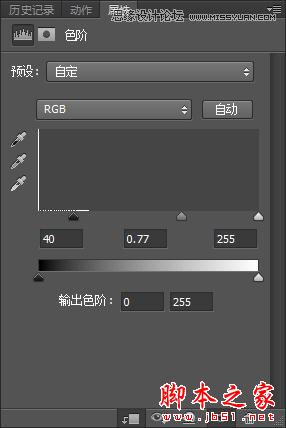
看看效果

5.下载一张"火"纹理图片

粘贴到画布上,并附着在树木上,将图层混合模式设置为"叠加"

下面我们需要一些笔刷,你可以在网上去下载,这里我用到一个"流星"笔刷和"雨"笔刷,然后加载到画笔里,在画布上涂抹出流星和雨的效果


还要使用"云"笔刷进行涂抹,让这里有一些淡淡的烟雾

我下载了一张"乌鸦"图片,放在画布上

最后调出"色彩平衡",将图像调整出一种颜色,这里你可以随便发挥

最终效果
DDR爱好者之家 Design By 杰米
广告合作:本站广告合作请联系QQ:858582 申请时备注:广告合作(否则不回)
免责声明:本站资源来自互联网收集,仅供用于学习和交流,请遵循相关法律法规,本站一切资源不代表本站立场,如有侵权、后门、不妥请联系本站删除!
免责声明:本站资源来自互联网收集,仅供用于学习和交流,请遵循相关法律法规,本站一切资源不代表本站立场,如有侵权、后门、不妥请联系本站删除!
DDR爱好者之家 Design By 杰米
暂无评论...
RTX 5090要首发 性能要翻倍!三星展示GDDR7显存
三星在GTC上展示了专为下一代游戏GPU设计的GDDR7内存。
首次推出的GDDR7内存模块密度为16GB,每个模块容量为2GB。其速度预设为32 Gbps(PAM3),但也可以降至28 Gbps,以提高产量和初始阶段的整体性能和成本效益。
据三星表示,GDDR7内存的能效将提高20%,同时工作电压仅为1.1V,低于标准的1.2V。通过采用更新的封装材料和优化的电路设计,使得在高速运行时的发热量降低,GDDR7的热阻比GDDR6降低了70%。
更新日志
2025年02月22日
2025年02月22日
- 小骆驼-《草原狼2(蓝光CD)》[原抓WAV+CUE]
- 群星《欢迎来到我身边 电影原声专辑》[320K/MP3][105.02MB]
- 群星《欢迎来到我身边 电影原声专辑》[FLAC/分轨][480.9MB]
- 雷婷《梦里蓝天HQⅡ》 2023头版限量编号低速原抓[WAV+CUE][463M]
- 群星《2024好听新歌42》AI调整音效【WAV分轨】
- 王思雨-《思念陪着鸿雁飞》WAV
- 王思雨《喜马拉雅HQ》头版限量编号[WAV+CUE]
- 李健《无时无刻》[WAV+CUE][590M]
- 陈奕迅《酝酿》[WAV分轨][502M]
- 卓依婷《化蝶》2CD[WAV+CUE][1.1G]
- 群星《吉他王(黑胶CD)》[WAV+CUE]
- 齐秦《穿乐(穿越)》[WAV+CUE]
- 发烧珍品《数位CD音响测试-动向效果(九)》【WAV+CUE】
- 邝美云《邝美云精装歌集》[DSF][1.6G]
- 吕方《爱一回伤一回》[WAV+CUE][454M]
